explorer.exe应用程序错误的解决办法:1、按下键盘上的“win”+“R”组合键,再打开的运行窗口中输入命“inetcpl.cpl”;2、在上方选择“高级”选项卡,在下方点击“重置”;3、在弹出来的窗口中,勾选“删除个人设置”,勾选后点击下面的“重置”。如果以上操作无法解决问题,请检查电脑是否有木马,这个时候建议重装系统,安装一个原版或者纯净版的系统。

本教程操作系统:Windows10系统、Dell G3电脑。
在使用电脑的时候,偶尔会有一些文件或者软件打开时会出现提示explorer.exe应用错误的提示,这个问题可以通过删除或重置个人设置的方法进行解决。
explorer.exe应用程序错误怎么办解决方法:
1、按下键盘上的【win】+【R】组合键,然后再打开的运行窗口中输入命【inetcpl.cpl】。
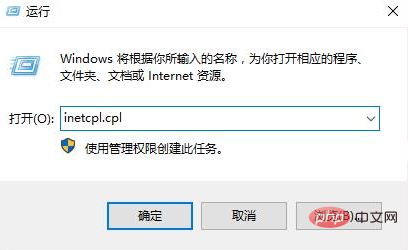
2、然后在上方选择【高级】选项卡,然后在下方点击【重置】。
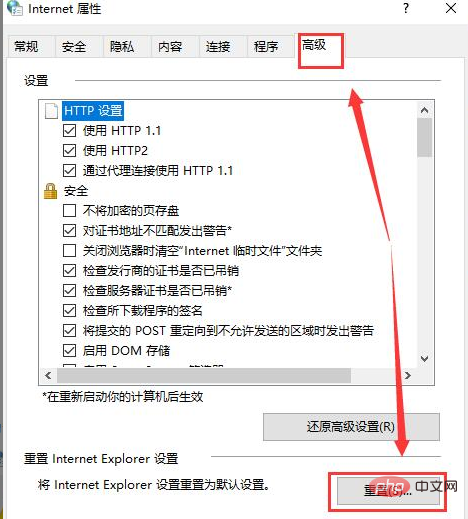
3、然后在弹出来的窗口中,勾选【删除个人设置】,勾选以后点击下面的【重置】。
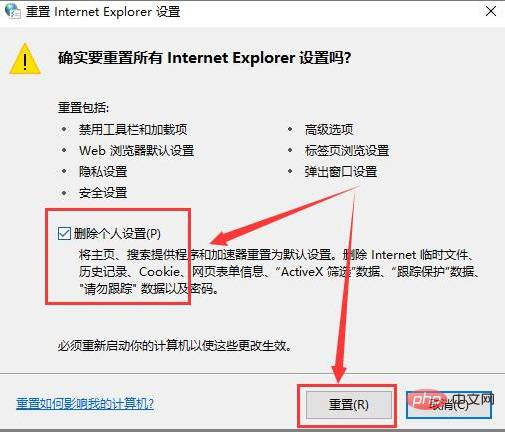
4、如果以上操作还是无法解决问题,请检查电脑中是否有木马。一般导致explorer.exe出问题的原因很多,不好查找到详细的原因。这个时候建议重装系统,安装一个原版或者纯净版的系统,这样就不会出现异常问题。
以上是explorer.exe应用程序错误如何解决的详细内容。更多信息请关注PHP中文网其他相关文章!




